最近「Chrome」を使っていると「Flash」を使用したコンテンツの再生に結構手間取ることが多くなりました。
何度「Chrome」側の設定で「Flash Player」を有効にしても、いちいち許可を求められたり、「Flash Player」のバージョンが古いと指摘されたり…
そこで今回は、「Chrome」で「Flash Player」を有効にする方法や「Flashコンテンツ」に関して調べてみた内容についてまとめていきたいと思います。
目次
「Chrome」で「Flash Player」を有効にする方法
ではまず「Chrome」で「Flash Player」を有効にする方法について解説していきます。
手順は以下の通りです。
- 「Chrome」を起動する。
- 右上の「」からメニューを開く。
- 「設定」をクリックする。
- 「詳細設定>コンテンツの設定」とクリックする。
- 「Flash」をクリックする。
- 「サイトでのFlashの実行をブロックする」をクリックして「最初に確認する」に変更する。
これで、「Chrome」で「Flashコンテンツ」を再生できる状態になりました。
「Chrome」では「Flashコンテンツ」はブロック対象
Googleが提供しているWebブラウザ「Chrome」では、「Flash」が使用されているコンテンツは基本的にブロック対象として設定されています。
これは、以前から「Flashコンテンツ」を再生するためのソフト「Flash Player」にはセキュリティ面での脆弱性が度々見つかっていることが理由として挙げられます。
そのため「Flash Player」の提供元である「Adobe」では、2020年頃を目途に「Flash」に対してのサポートを終了することを発表しています。
その流れを受けて「Chrome」でも、「Flash」を使用したコンテンツへの対応を廃止していく方向のアップデートを徐々に進めているようです。
とは言え、現状はまだまだ「Flash」が使用されたWebサイトやコンテンツも少なくありませんし、できる範囲で対応しておきましょう。
「Flashコンテンツ」は危険?
「Flash」にはセキュリティ面での脆弱性が多いと解説しましたが、実際どの程度危険なのかについても少し記載しておきます。
具体的には、悪意のあるWebサイトで「Flashコンテンツ」を表示した時点で、パソコンがウィルスに感染したり、直接パソコンが乗っ取られてしまったりと言った深刻な被害に発展するケースが多いです。
最近は「Adobe」の発表にもある通り「Flash」機能を廃止していく傾向にあるため、悪意のあるコンテンツなどもかなり減りはしましたが、昔の名残で未だに残っている場合も十分考えられます。
そう言ったことをきちんと頭に入れた上で、安全性が確保されたサイト以外での「Flash」の許可には細心の注意を払うようにしてください。
「Flash Player」を常に許可することは可能?
以前は「Chrome」の設定内で、Webサイトを指定することで常にそのサイト上での「Flashコンテンツ」に関しては再生を許可することが可能でした。
ですが現在の最新版(バージョン69以降)では、そういった許可やブロックに関する設定はグレーアウトで表示されており、操作することはできなくなっています。
そのため基本的に「Flash Player」を常に許可することは不可能です。
ただし、どうしても常に許可したい場合には「Chrome://flags」から設定することで、強制的に変更することは可能です。
この「Chrome://flags」と言うのは、「Chrome」の試験的な機能が公開されている特殊な設定メニューで、普通に使用するには必要のない機能や、少し発展的な内容の設定を、自分の「Chrome」に実装することができます。
とは言えここで公開されている内容は、いつ消えるかもわからず、動作の保証などもされていないため、基本的に導入はオススメしません。
詳しい手順などに関しても解説はしないでおきたいと思います。
まとめ
今回は「Chrome」と「Flash Player」について色々と調べてみた内容についてまとめてみました。
一昔前まではネットを覗くとそこら中に「Flashコンテンツ」が溢れていた印象ですが、知らない間に廃止傾向となっていたことに少し驚かされました。
みなさんももし「Flashコンテンツ」に触れる機会があるようなら、多少なりともリスクが存在すると言うことを念頭においた上で設定するように気を付けてください。


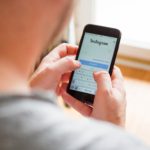










コメントを残す